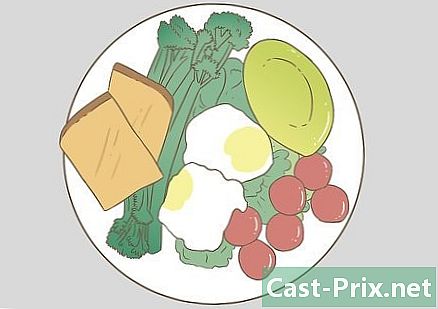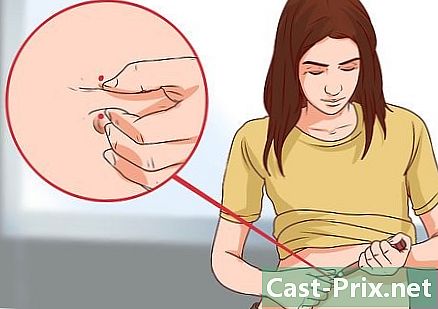Paano i-reset ang modem ng DSL nang malayuan
May -Akda:
Roger Morrison
Petsa Ng Paglikha:
27 Setyembre 2021
I -Update Ang Petsa:
1 Hulyo 2024

Nilalaman
- yugto
- Bahagi 1 I-reset ang router mula sa PC
- Bahagi 2 I-reset ang router na may isang remote switch
- Bahagi 3 I-reset ang router kasama ang ISP
Kapag tumatakbo ang isang router na makipagtulungan at kapag ang koneksyon ay nagambala at ganap na nawawala, ang solusyon ay madalas na i-reset ito. Magagawa mo ito sa pamamagitan ng pag-unplug sa ito o pagpindot sa pindutan ng "I-reset". Gayunpaman, maaari mo ring gawin ito nang malayuan kung ang router ay wala sa isang madaling-access na lokasyon. Maaari mong i-reset ito mula sa iyong PC, gamit ang isang malayong switch, o sa pamamagitan ng pagtawag sa iyong Internet Service Provider (ISP) nang hindi hawakan ang router.
yugto
Bahagi 1 I-reset ang router mula sa PC
-

Buksan ang browser. Buksan ang browser ng Internet sa iyong computer. Maaari mong gamitin ang Internet Explorer, Firefox o Chrome. Hindi mahalaga. Ang mahalaga ay maaari kang mag-type ng isang address sa address bar ng isang browser. -
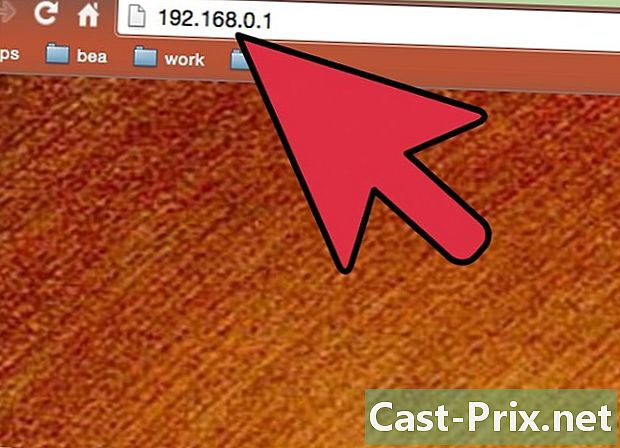
Ipasok ang IP address ng router. Ang IP (Internet Protocol) address ay isang identifier na ginagamit ng mga computer upang magpadala ng data sa isang network. Kailangan mong i-type ang isa sa iyong router sa address bar. Sa pangkalahatan, ang address na ito ay http://192.168.1.1 o isang katulad na address. Subukan ang default na address na ito.- Kung hindi ito gumana, maaari mong mahanap ang iyong IP address sa pamamagitan ng paglulunsad ng command prompt (sa Windows) at pagpasok ipconfig. Malalaman mo ito sa pamamagitan ng pagpindot sa pindutan simula, pagkatapos Lahat ng mga programa → aksesorya → Command Prompt. Makakakuha ka ng tamang IP address sa seksyong "Default Gateway".
- Maaari mo ring maabot ang parehong resulta sa pamamagitan ng pag-click sa simula, pagkatapos Control panel. Mula doon, piliin ang pagpipilian Network at Sharing Center. Dapat mong mahanap ang pangalan ng iyong network, at pagkatapos ay i-click Tingnan ang katayuan. Sa pamamagitan ng pagpili mga detalye, dapat ipakita ang iyong computer ng isang serye ng mga numero. Ang IP address ng router ay dapat na isa sa tabi ng "Default IPv4 Gateway".
-

Ipasok ang password ng administrator. Sa oras na ito, dapat mong ipasok ang pangalan ng administrator at password. Hindi ka mai-access ang mga setting kung wala kang mga karapatan ng administrator. Kung gagamitin mo ang computer mula sa iyong bahay, hindi ito dapat maging isang problema at dapat pa ring itakda ang router kasama ang default na pangalan ng administrator at password nito. Maaari mo ring mahanap ang mga ito sa manu-manong gumagamit o sa isang sticker na natigil sa router. -
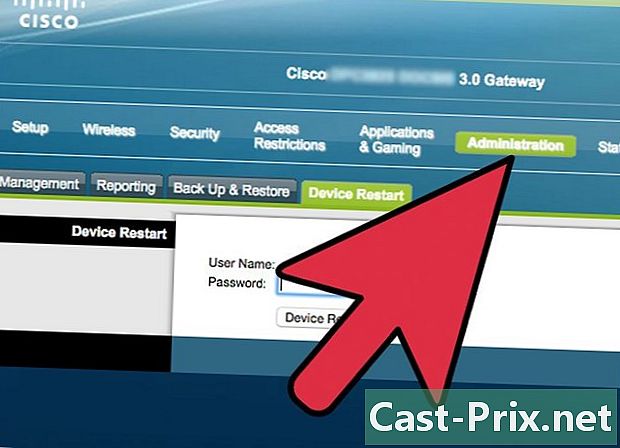
Pumunta sa pahina ng mga setting. Bagaman ang lahat ng mga router at modem ay medyo magkakaiba, dapat silang lahat ay may isang tab na setting na ma-access mo kung ikaw ay ang administrator ng network. Ang tab na ito ay dapat na awtomatikong lilitaw sa iyong browser at dapat mong makita ang isang pagpipilian upang i-reset ang router sa mga pangunahing setting. -

piliin rekord o reset. Pumili ng isa sa mga pagpipilian na nagpapahiwatig na mai-reset mo ang aparato at muling kumonekta. Mag-ingat na huwag baguhin ang anumang bagay sa router sa pangunahing o advanced na mga setting, dahil maaari kang maging sanhi ng iba pang mga problema. Sa kaso ng pagkakamali, maaari mong maibalik ang aparato sa mga setting ng default sa pamamagitan ng pagpindot sa pindutan ng I-reset. -
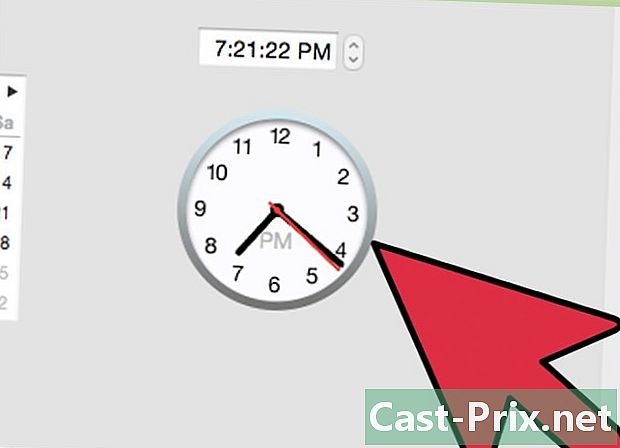
Hintayin itong i-reset. Maaaring tumagal ng ilang oras para ma-restart ang router. Ang screen ay i-update ang sarili kapag ang pag-reset ay halos kumpleto na. Malalaman mo na kumpleto ang operasyon kapag sinabi sa iyo ng computer na ang koneksyon sa Internet ay gumagana. -

Idagdag ang pahina sa iyong mga paborito. Pipigilan ka nito mula sa pagkakaroon ng pagdaan sa lahat ng mga kinakailangang hakbang upang mahanap ang IP address ng router kung ang isang bagay ay hindi gumagana at nais mong magkaroon ng access sa mga setting. I-save kaagad ang LURL sa iyong mga paborito pagkatapos mag-click sa OK. Ito ay dapat na isang address na ganito: http://192.168.1.1/htmlV/reset.asp?restart=TRUE.
Bahagi 2 I-reset ang router na may isang remote switch
-
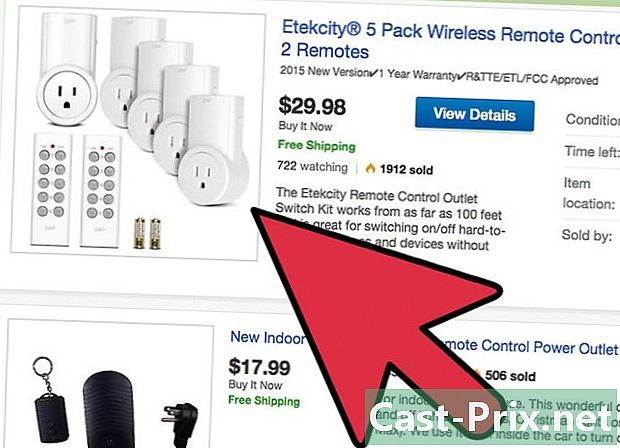
Bumili ng isang malayong switch ng kuryente. Maaari mo ring i-reset ang router nang malayuan gamit ang isang "remote power switch". Ang yunit na ito ay karaniwang nakakabit sa iyong computer at awtomatikong kinokontrol ang ilang mga pag-andar sa isang network tulad ng kapangyarihan o pag-access sa Internet at maaaring mag-reset ng mga wired modem, aparato ng DSL, at mga router. Maaari kang bumili ng ilang mga modelo sa mga computer store o online at dapat kang gastusin sa paligid ng 200 €. -
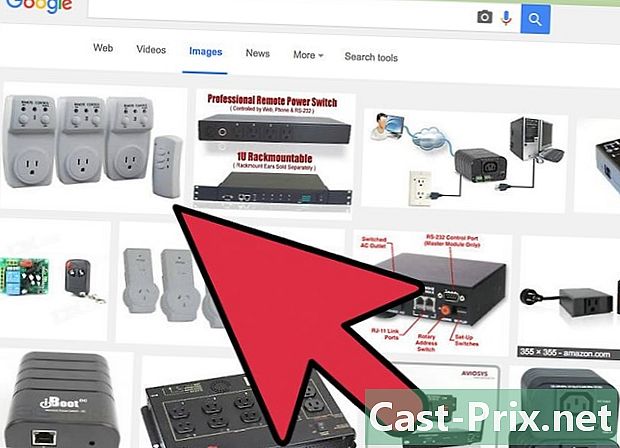
I-install ang aparato. Ang mga switch na ito ay dinisenyo upang kumonekta nang direkta sa iyong computer. Ikonekta ang kapangyarihan at internet cable sa aparato. Papayagan ka nitong kontrolin ang ilang mga pag-andar sa lahat ng iba pang mga computer sa network, malayuan, at kahit na awtomatiko ang ilan sa mga ito. -

Paganahin ang remote na pag-reset. Kapag nag-plug ka sa computer, itakda ang switch upang awtomatiko itong masubaybayan ang iyong koneksyon sa Internet at mai-reset nito ang iyong router kung may problema. Dapat mong gawin ito sa pamamagitan ng pag-access sa mga setting ng aparato mula sa iyong desktop. Maaari mo ring i-program ito upang regular na i-reset ang sarili, halimbawa tuwing umaga o tuwing umaga. -

Hayaan ang gumana. Ang remote na switch ng kapangyarihan ay awtomatikong gumana pagkatapos mong itakda ang mga ito nang tama. Kung ang iyong router ay nagdudulot sa iyo ng mga problema, awtomatikong makikita ito ng aparato at mai-reset ito, na iiwan ka nang hindi nababahala. -
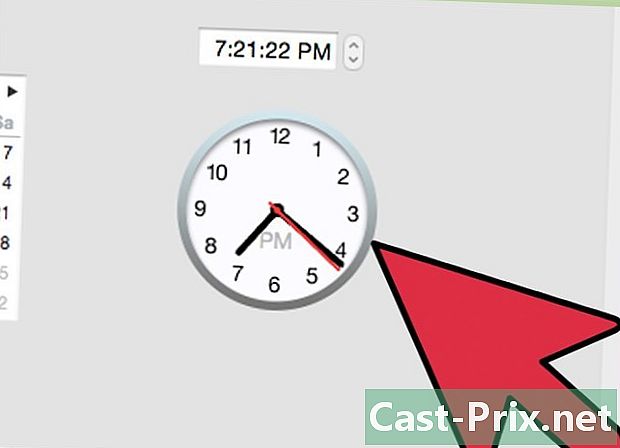
Hintayin mong muling maulit. Tulad ng dati, ang pag-reset ay aabutin ng ilang oras at kailangan mong maghintay bago mo muling magamit ang router. Dapat kang magkaroon ng access sa Internet muli pagkatapos ng ilang minuto.
Bahagi 3 I-reset ang router kasama ang ISP
-
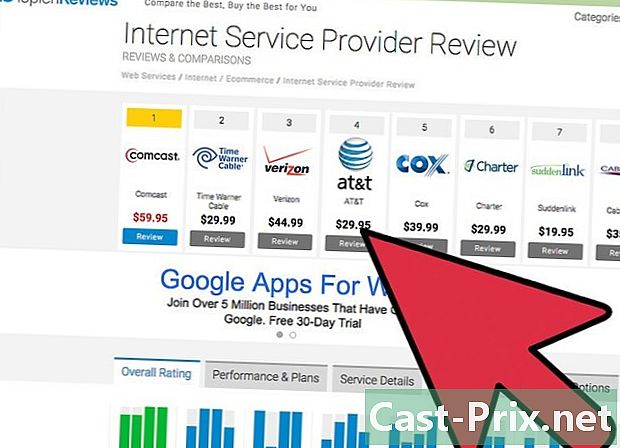
Kilalanin ang iyong ISP Depende sa sitwasyon, marahil ay kailangan mong magsimula sa pamamagitan ng tanungin ang iyong sarili na nagbibigay sa iyo ng pag-access sa Internet. Ito ay magiging sanhi sa iyo upang mahanap ang pampublikong IP address kung saan nanggaling ang iyong koneksyon. Ang ilang mga site ay maaaring makatulong sa iyo doon. Kung hindi, maaari kang pumunta sa isang site ng pagkakakilanlan ng IP address upang hanapin ito. Ito ay sa sumusunod na format: XXXX.XXXX.XXXX.XXXX (na may mga numero sa halip ng X's). Ang iba pang mga site ay maaari ring sabihin sa iyo kung aling organisasyon ang gumagamit ng IP address, pati na rin ang pangalan ng access provider, ang kanilang address at ang kanilang numero ng telepono. -
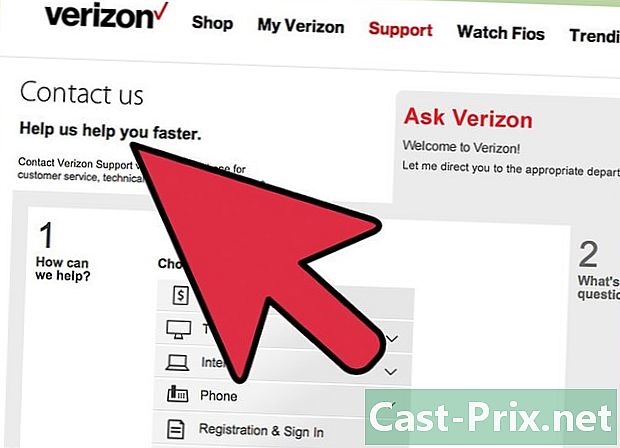
Tawagan ang iyong ISP. Kung hindi mo mai-reset ang iyong router gamit ang unang dalawang pamamaraan o kung mayroon kang talamak na problema sa koneksyon sa Internet, kontakin ang iyong ISP sa telepono at iulat ang problema. Dahil maaaring may isang nakapailalim na problema na kailangang malutas, kakailanganin mong makipag-usap sa isang kinatawan ng serbisyo sa customer at makilala ang iyong sarili sa mga detalye ng iyong account. -
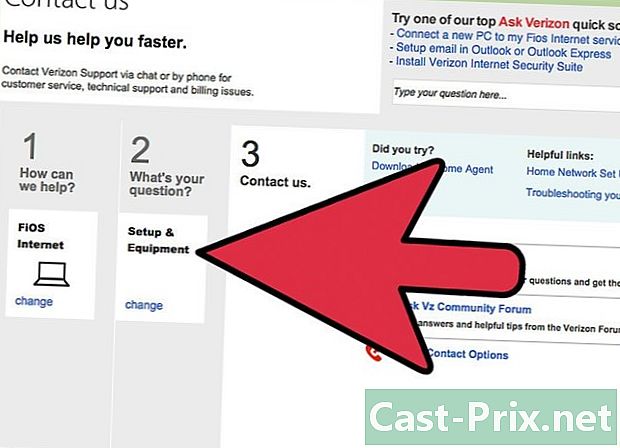
I-reset ang mga ito sa aparato. Kung binigyan ka ng iyong ISP ng router na iyong ginagamit, ligtas na mapagpipilian na ma-access din nila ito nang malayuan sa pamamagitan ng isang protocol na tinatawag na TR-069 o CPE WAN MGMT. Ito ay isang protocol na ginagamit ng malalaking kumpanya upang malayuan pamahalaan ang mga problema ng kanilang mga customer sa mga aparato tulad ng mga modem, router at gateway. Posible na i-reset nila ang router para sa iyo. -
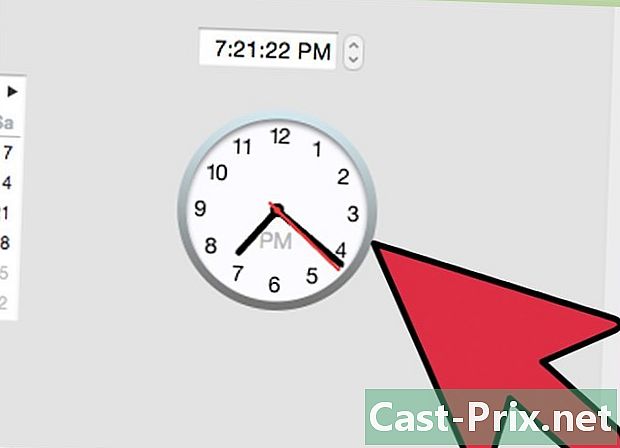
Hintayin mong muling maulit. Posible na kailangan mong maghintay ng ilang sandali bago simulan ang pag-reset. Maging mapagpasensya. Kapag na-reboot ang router, dapat itong bumalik sa trabaho at muling kumonekta sa Internet sa ilang minuto.